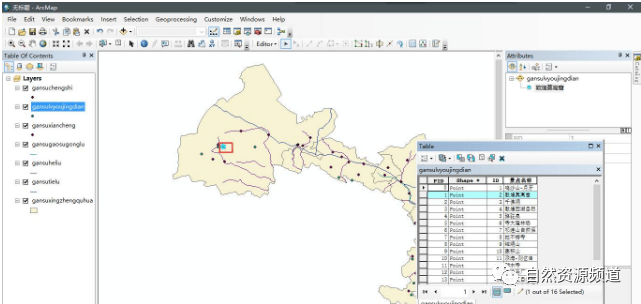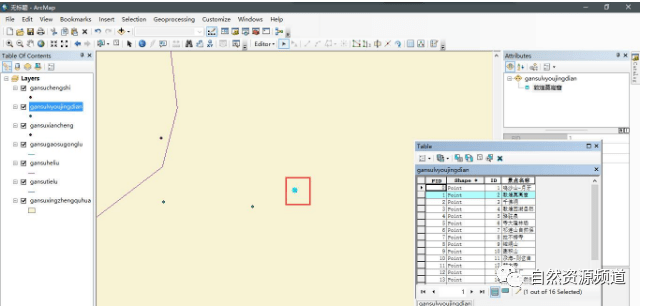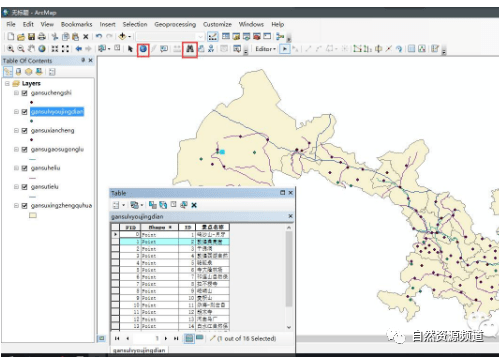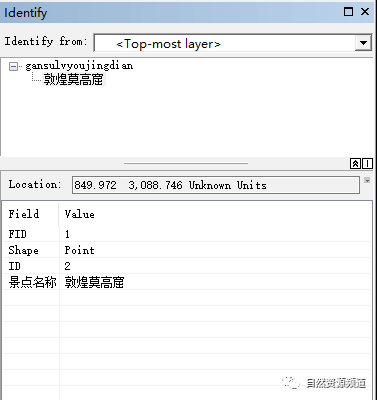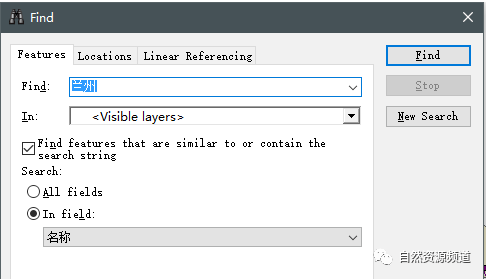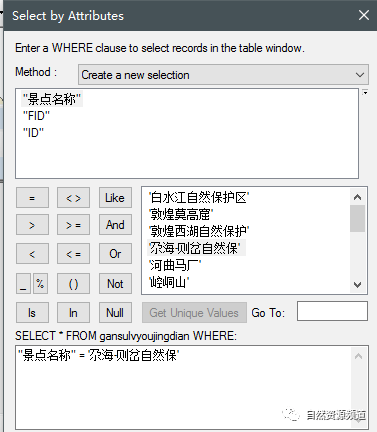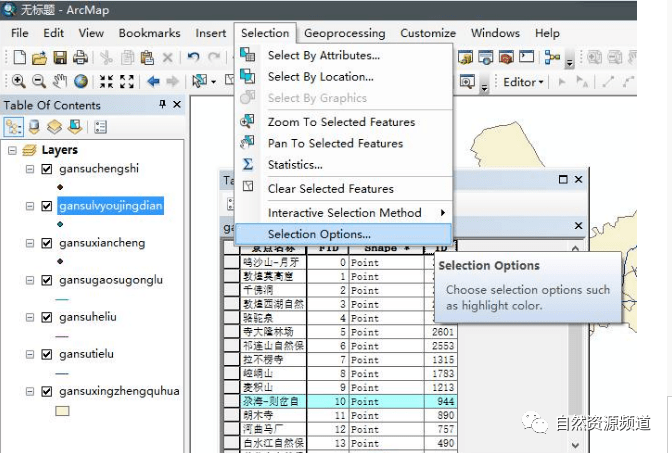| ArcGIS基础之属性表的编辑与操作 | 您所在的位置:网站首页 › gis如何修改字段 › ArcGIS基础之属性表的编辑与操作 |
ArcGIS基础之属性表的编辑与操作
|
当我们选中一条记录时,该条记录所对应的图上的要素会高亮显示:
选中双击或者直接双击该条记录,直接会导航至该记录所对应的要素,省去了我们用肉眼在大量数据中查找的麻烦。
点击“感叹号”,再到图上点击想要查看属性的要素,弹出如下对话框,即可看到详细属性:
点击“望远镜”,弹出如下对话框
在查找的输入框里输入想要查询的字段或关键字即可看到相对应的要素,双击某字段即可看到图上对应位置的要素被标识出来。 点击字段,我们可以做删除等修改字段的操作: 在字段的属性里可以修改字段的类型,字段长度等; 点击删字段可以做删除字段的操作; 点击冻结/取消冻结列可以冻结该列,和excel的冻结差不多意思; 点击计算几何可以计算该字段所代表的要素的周长、面积等数据(必须有坐标系); 点击字段计算器可以筛选查看需要的字段:
双击字段名称则该字段添加到下方的空白框里,我们可以选择等于、大于、小于、或等运算,在选择好需要的字段后点击获取唯一值(get unique values)即可选择运算后的值,如上图所示; 点击统计,我们可以看到最小值、最大值等各类统计数据; 后不再一一解释,相信小伙伴会灵活的利用他们。 看完了属性数据的操作与查询,我们再来看看属性数据的选择与提取: 1.按属性选择: 我们可以工具字段计算器进行选择。 2.按位置选择: 点击工具栏的选择选项卡,我们可以按位置选择、按属性选择:
好了,伙伴们,今天就分享这么多了,今天的内容相对来说还是比较简单的,伙伴们一定要多加练习哦! 文章转载于:自然资源频道 本文仅限行业学习交流之用,版权、著作权归原载平台及作者所有,如有侵权请告知删除 - END -返回搜狐,查看更多 |
【本文地址】
公司简介
联系我们